Cómo desinstalar la actualización de septiembre (KB5030310) de Windows 11
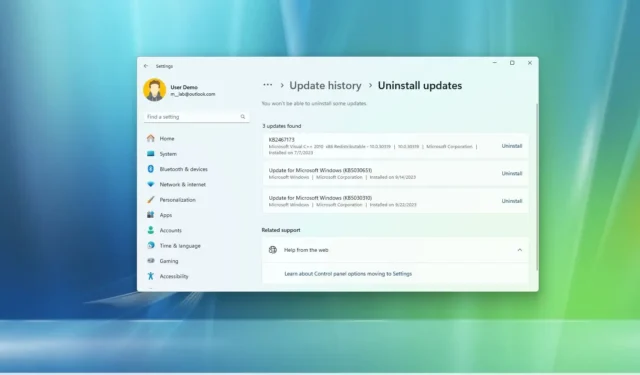
En Windows 11, después de instalar la actualización de septiembre KB5030310 (compilación 22631.2361) , es posible desinstalarla si está causando problemas como resultado de un error o problemas de compatibilidad o si desea permanecer en la misma versión por un poco más de tiempo.
Si hay un problema con la actualización y la computadora puede iniciarse normalmente, también puede usar el Entorno de recuperación de Windows (WinRE) para eliminar la actualización KB5030310 de Windows 11.
Estos son métodos no destructivos, lo que significa que no perderá sus archivos, aplicaciones o configuraciones durante el proceso. Sin embargo, siempre es recomendable tener una copia de seguridad de tus archivos .
Esta guía le enseñará los pasos para desinstalar la actualización de septiembre de 2023 de Windows 11.
Desinstale la actualización de septiembre KB5030310 de Windows 11 desde Configuración
Para desinstalar la actualización de septiembre de Windows 11, siga estos pasos:
-
Abra Configuración en Windows 11.
-
Haga clic en Actualización de Windows .
-
Haga clic en la pestaña Historial de actualizaciones .
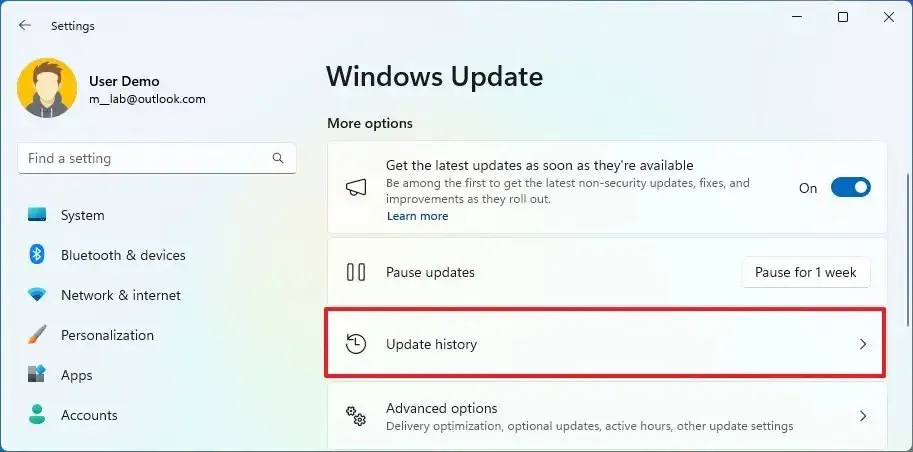
-
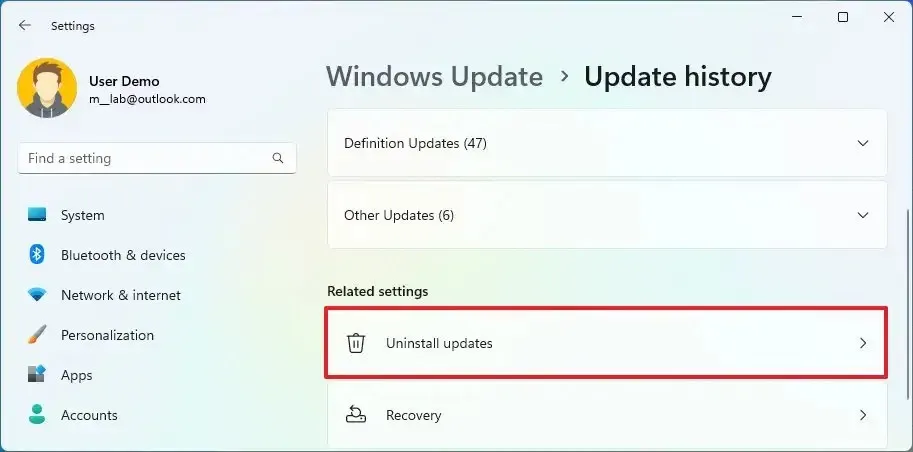
-
Haga clic en la opción Desinstalar para la actualización «Actualización para Microsoft Windows (KB5030310)» .
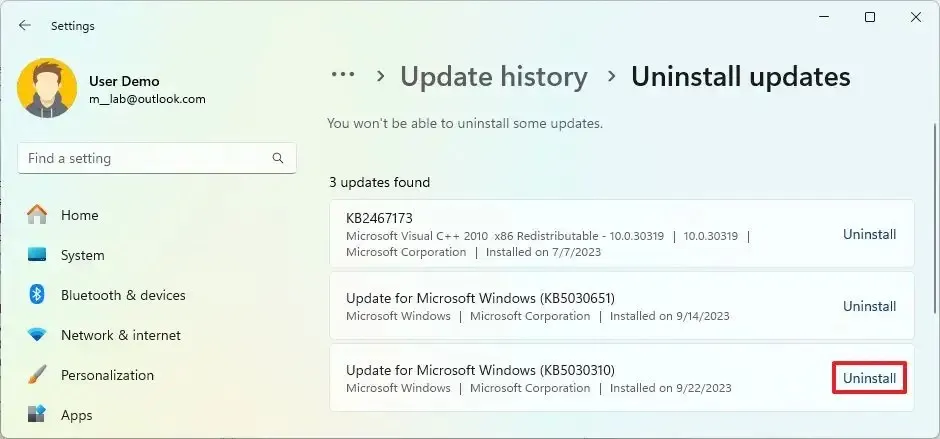
Después de completar los pasos, el sistema eliminará la compilación 22631.2361, desinstalará Copilot y todas las demás funciones nuevas anunciadas para la actualización de septiembre.
Puede consultar esta guía para conocer métodos adicionales sobre cómo desinstalar actualizaciones en Windows 11, como usar PowerShell, símbolo del sistema, modo seguro y más.
Desinstale la actualización de septiembre KB5030310 de Windows 11 de WinRE
Para desinstalar la actualización de septiembre KB5030310 de WinRe cuando el dispositivo no se inicia correctamente, siga estos pasos:
-
Presiona el boton de poder.
-
Inmediatamente después de la autoprueba de encendido (POST), y vea el logotipo azul de Windows, presione el botón de encendido nuevamente para interrumpir el proceso de inicio y apagar la computadora.
-
Repita los pasos 1 y 2 dos veces. (Windows 11 debería ingresar al entorno de recuperación de Windows (WinRE) en el tercer reinicio).
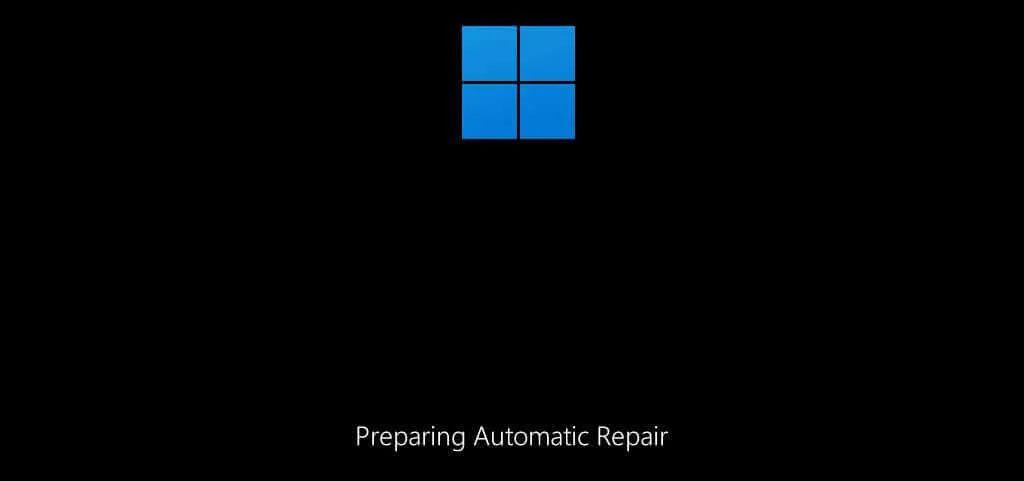
-
Haga clic en el botón Opciones avanzadas .
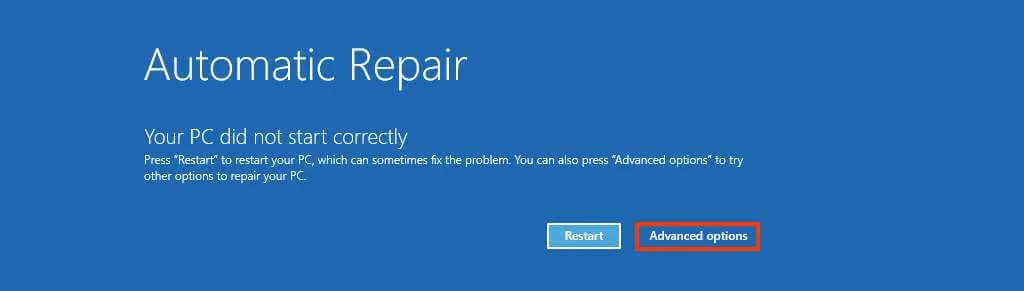
-
Haga clic en Solucionar problemas .
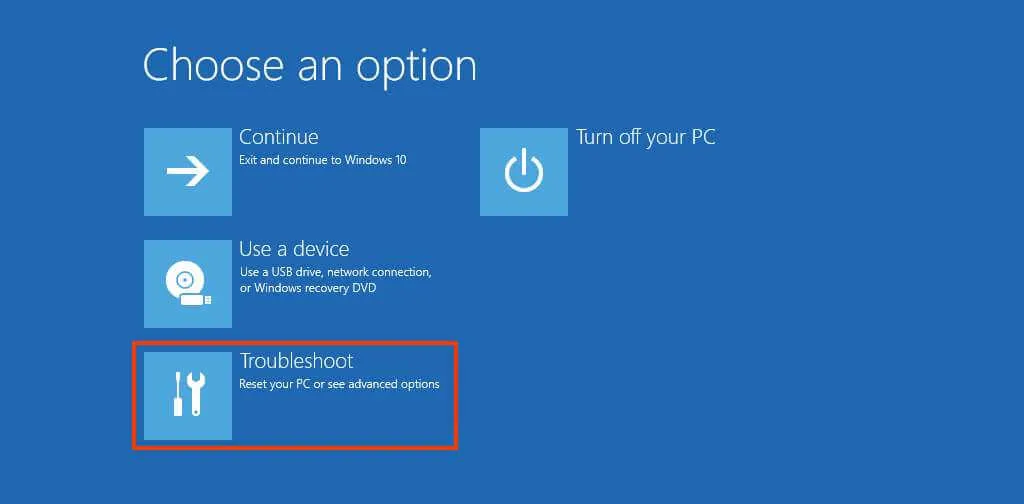
-
Haga clic en Opciones avanzadas .
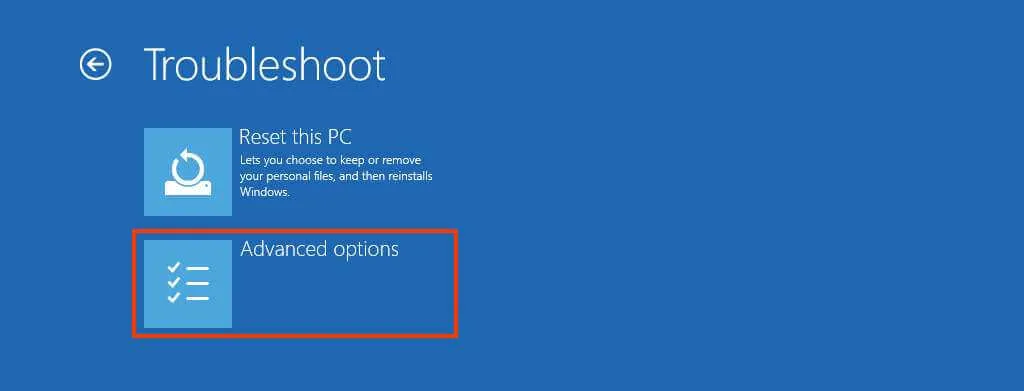
-
Haga clic en Desinstalar actualizaciones .
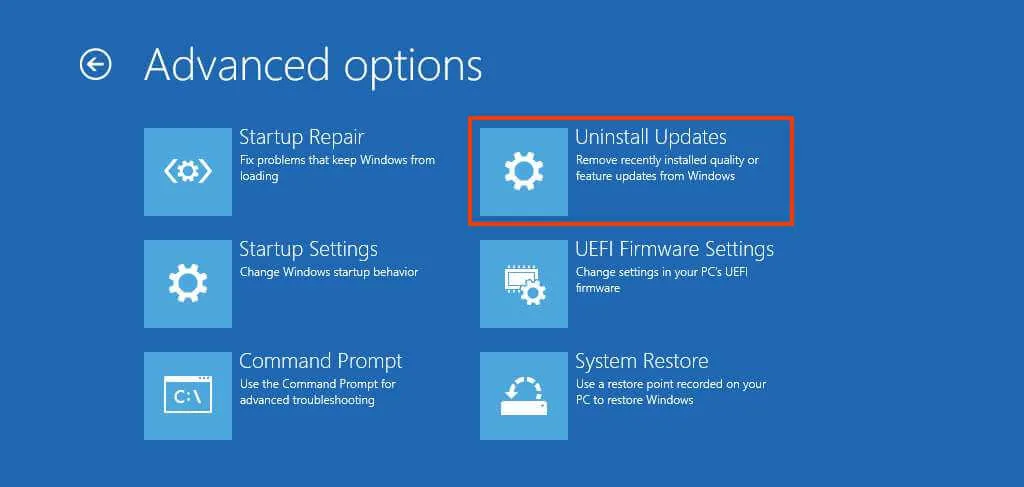
-
Haga clic en la opción «Desinstalar la última actualización de calidad» .
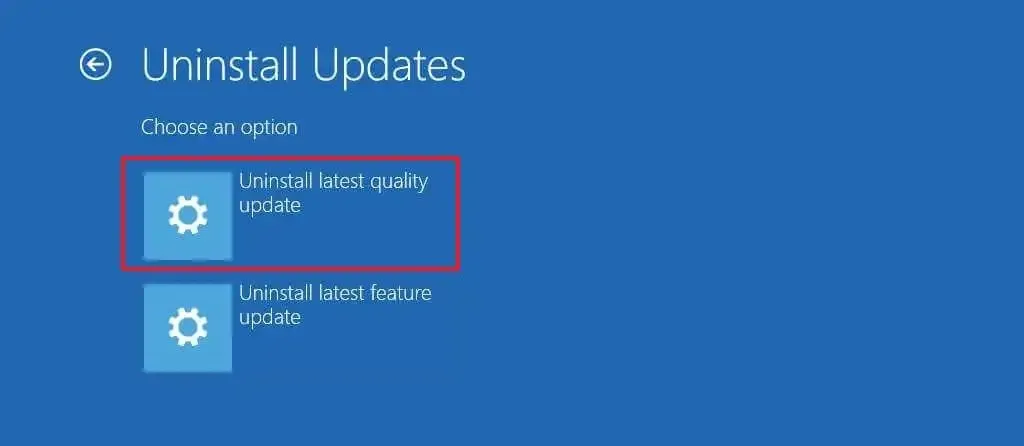
-
Inicie sesión con sus credenciales de administrador (si corresponde).
-
Haga clic en el botón «Desinstalar actualización de calidad» para eliminar la actualización KB5030310 (compilación 22631.2361).
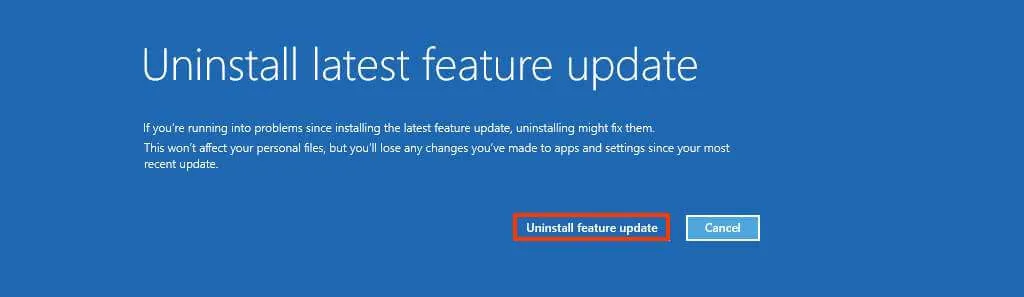
Una vez que complete los pasos, el dispositivo desinstalará la actualización de Windows 11 de septiembre de 2023 y volverá a la versión.



Deja una respuesta